DNS_probe_possible エラー: 概要と修正方法
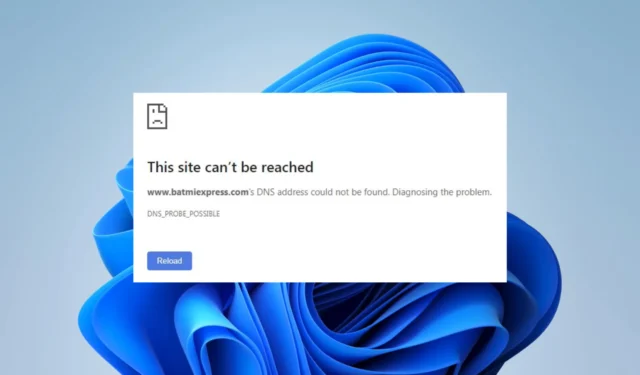
一部の読者は、DNS_probe_possible エラーを受け取りました。ご想像のとおり、このエラーはドメイン ネーム システムに関連しており、Web リソースの解決に影響します。
エラー メッセージには、DNS アドレスが見つかりませんでしたと表示される場合があります。問題を診断しています。DNS_probe_possible。このガイドでは、それを調査し、最適なソリューションを示します。
DNS プローブとは何ですか?
このエラーは、アプリまたは Web ブラウザーが要求されたドメインに到達できない場合に、DNS の解決に問題があることを示しています。次のいずれかが原因であることがよくあります。
- ネットワーク接続の問題– これらは多くの場合、インターネット接続の問題であり、特にネットワークが弱いか不安定です。
- DNS サーバーの問題– ダウンしていて応答しないサーバーに接続すると、エラーが発生することがあります。
- 不適切な DNS 設定– システムで DNS の設定が不十分な場合、DNS への接続でエラーが発生することがよくあります。
- ファイアウォールまたはウイルス対策– 制限が厳しすぎるファイアウォールは、一部の正当なプロセスの実行を停止します。お使いのデバイスに最も互換性のあるウイルス対策ソフトウェアのみをお勧めします。
原因を指摘できれば、現在提示されている推奨ソリューションが機能することを簡単に知ることができます.
Windows で DNS_probe_possible を修正するにはどうすればよいですか?
推奨される修正に進む前に、次の事前解決策を試すことができます。
- デバイスを再起動する– マイナーなバグがエラーの原因である場合、多くの場合、再起動はそれを修正して元に戻すのに十分強力です.
- インターネット接続を確認してください– ネットワークが悪いとエラーが発生する可能性があるため、ISP を切り替える必要がある場合があります。この簡単な手順により、さらなるトラブルシューティングを省略できます。
- ウイルス対策を無効にする– 非常に制限の厳しいウイルス対策を使用している可能性があるため、一時的に無効にすることが最適な回避策になる場合があります。
- VPN を無効にする– VPN、特にサードパーティのソリューションを使用すると、選択したサーバーに過度の負荷がかかっている場合に DNS_probe_possible エラーが発生する可能性があるため、無効にします。
上記のいずれも機能しない場合は、以下の主な解決策に進んでください。
1. アプリがファイアウォールを通過できるようにする
- キーを押しWindows 、「ファイアウォール」と入力して、[ファイアウォールとネットワーク保護] を選択します。
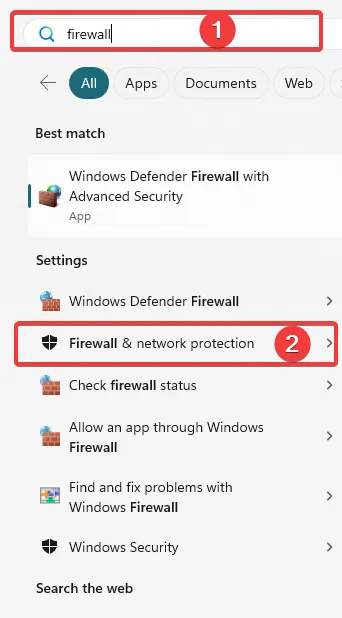
- [ファイアウォールを通過するアプリを許可する]をクリックします。

- 新しいウィンドウの[設定の変更]ボタンを選択して、 [別のアプリを許可] ボタンを有効にします。

- [別のアプリを許可する] をクリックし、エラーが発生した選択したアプリまたはブラウザーを参照します。
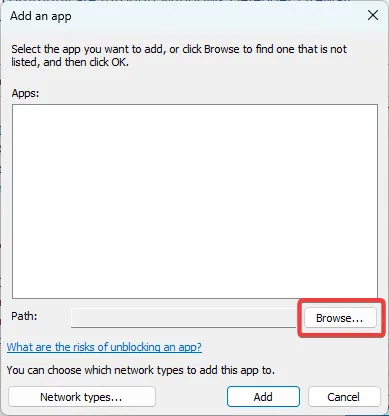
2.DNS 設定を変更する
- キーを押してWindows 、networkと入力し、[ネットワーク接続の表示] を選択します。

- アダプターを右クリックし、[プロパティ]を選択します。
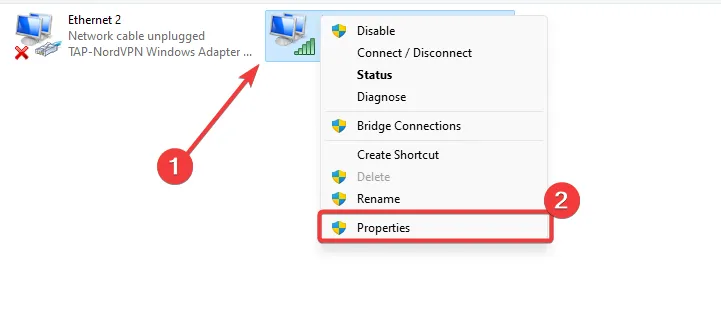
- [インターネット プロトコル バージョン 4 (TCP/IPv4)]をダブルクリックします。[次の DNS サーバー アドレスを使用する] を選択し、[優先 DNS サーバー]と [代替 DNS サーバー] にそれぞれ以下の値を使用します。
8.8.8.8
8.8.8.9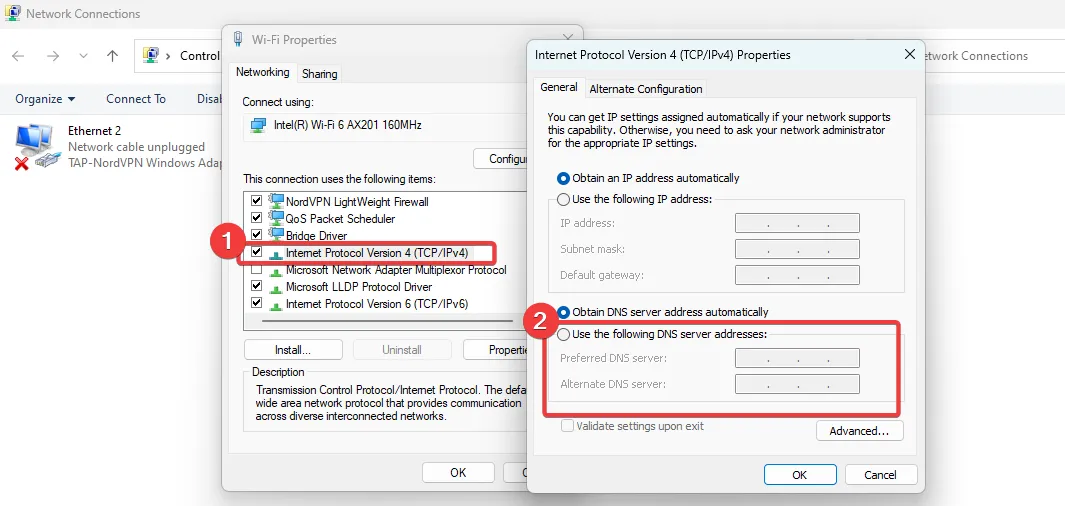
- 完了したら、[OK]を押します。DNS_probe_possible エラーが解決されるはずです。
3. インターネット接続をリセットする
- Windows +を押してcmdRと入力し、 + +を押します。CtrlShiftEnter
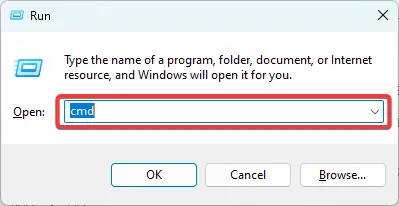
- 以下のスクリプトを入力し、Enter それぞれの後に押します。
ipconfig /flushdns
ipconfig /registerdns
ipconfig /release
ipconfig /renew
netsh winsock reset
- コマンドが実行されるのを待ってから、コマンド プロンプトを閉じて、DNS_probe_possible が修正されていることを確認します。
このガイドは以上です。すべての解決策がすべての読者に役立つわけではありませんが、状況に最も適していると思われるものを使用する必要があります。
また、以下のコメント欄で何があなたのために働いたのか教えてください.



コメントを残す